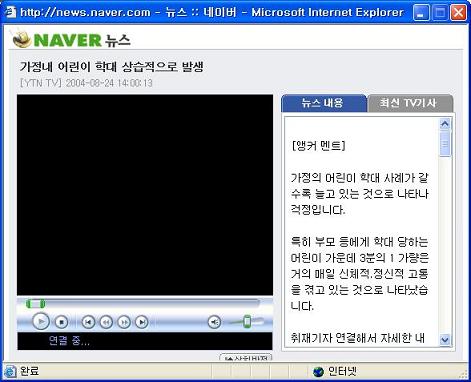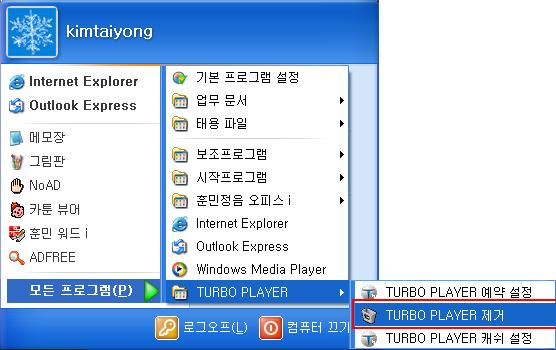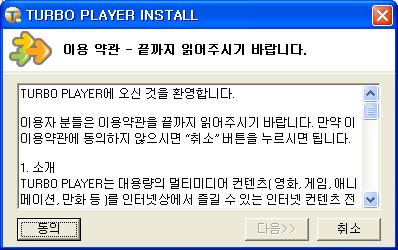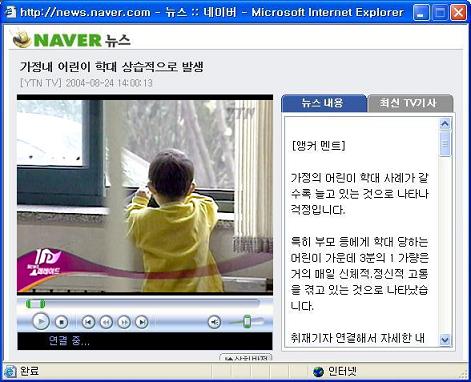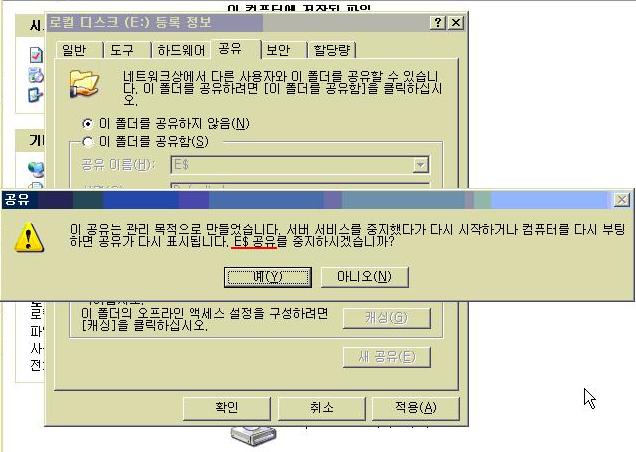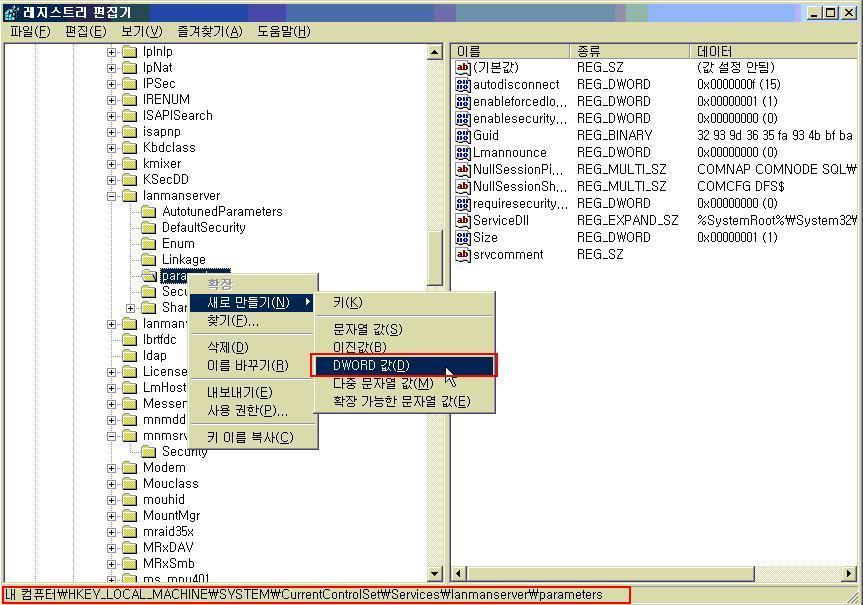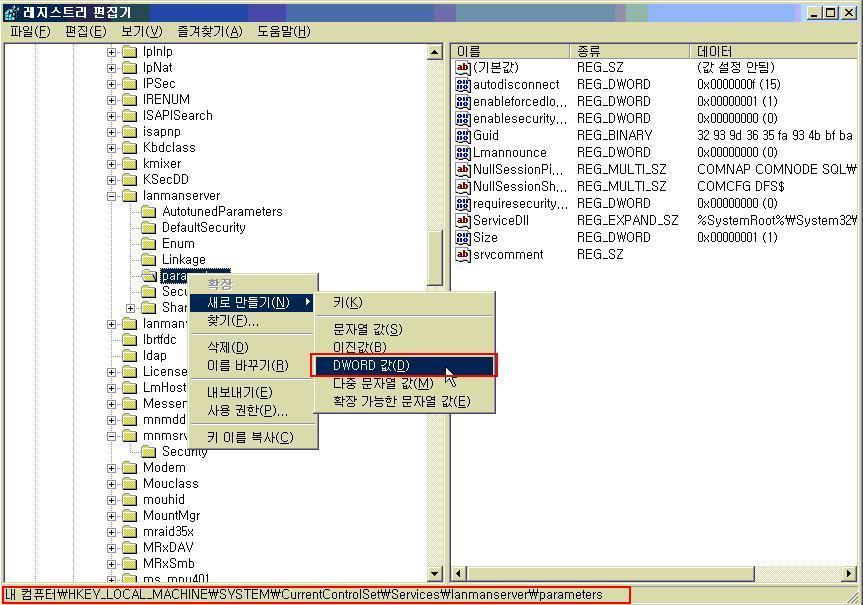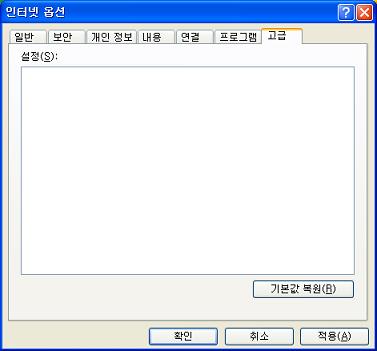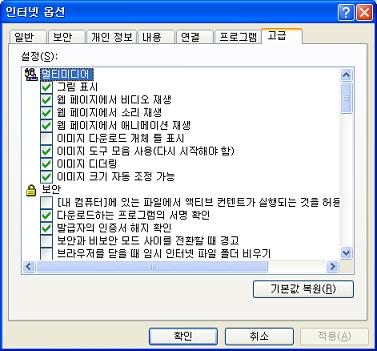제품의 고장 증상을 간단한 초치로 간편하게 해결하세요.

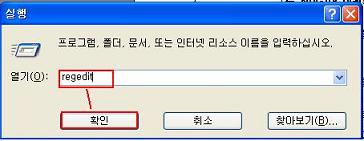
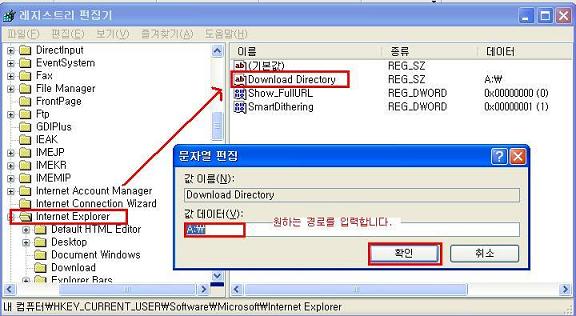
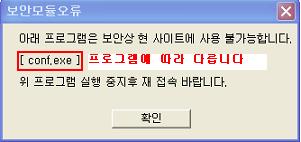
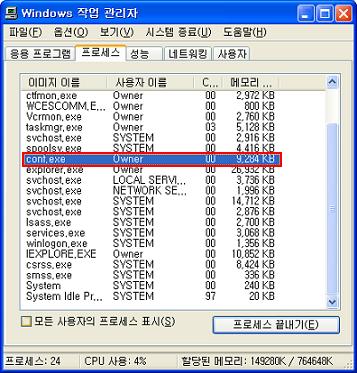

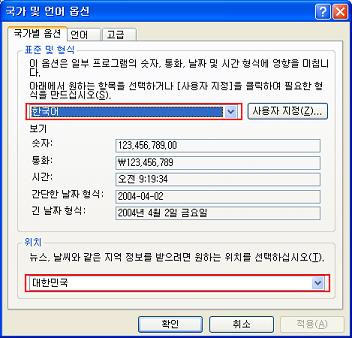
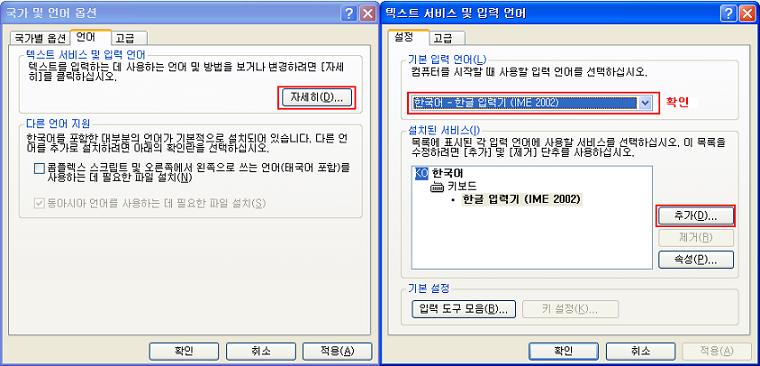
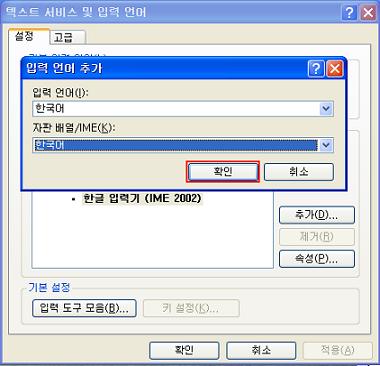
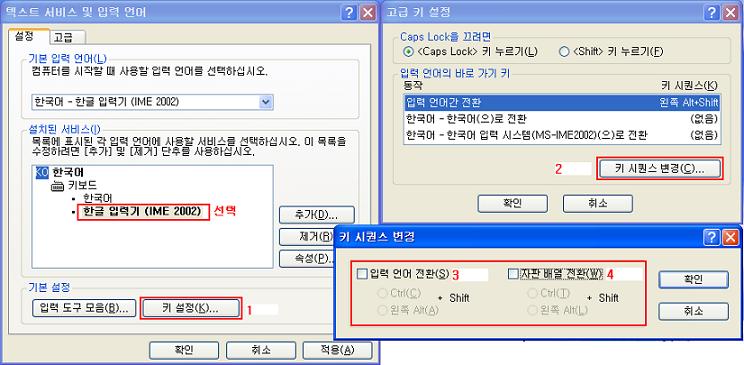
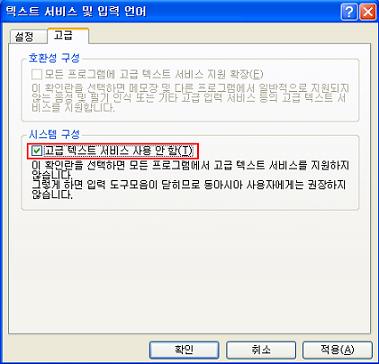
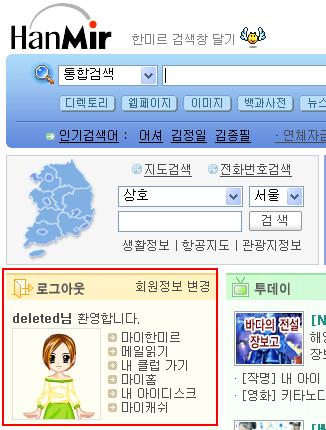
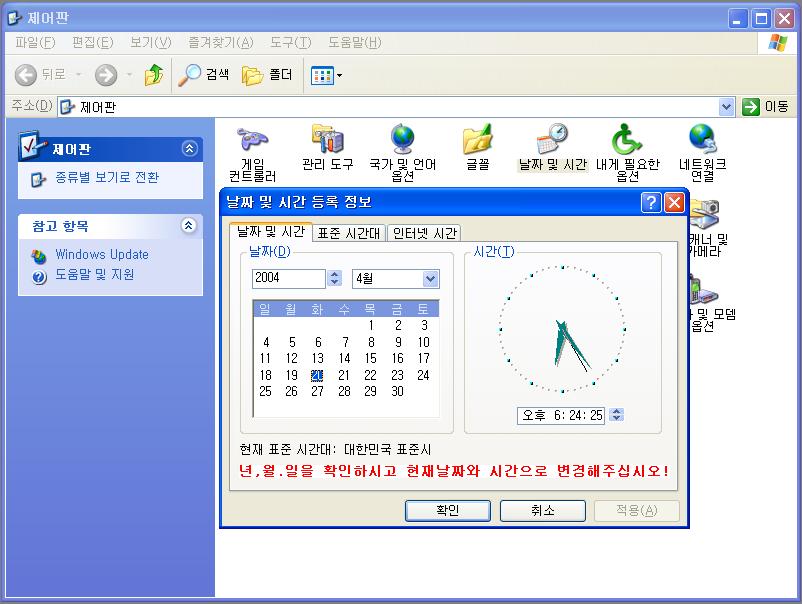
<발생원인>
특정사이트로 인하여 시작페이지가 변경되지 않을 때
<해결방법>
1.시작페이지가 특정사이트로만 접속이되며, 악성코드 삭제프로그램이나 레지스트리 변경으로 문제가 해결되지 않을때 사용합니다.
2.시작->모든프로그램->보조프로그램->메모장을 실행합니다
3.위쪽의 메뉴에서 파일->열기를 눌러 c:\windows\system32\driver\etc 폴더로 이동하여 hosts 화일을 불러옵니다.
(이 hosts화일은 확장자가 없습니다.)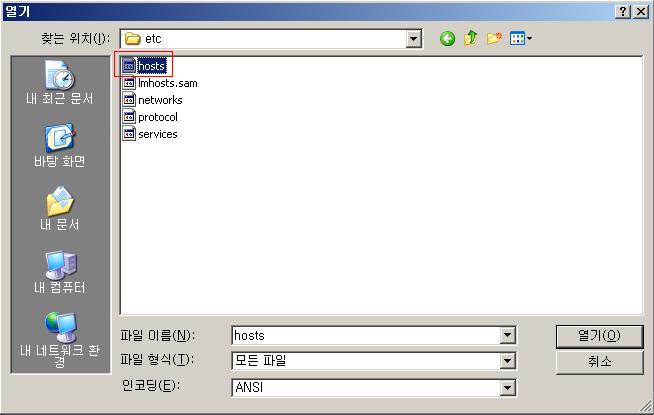 4.hosts 화일을 불어오시면 127.0.0.1 localhost 밑쪽에 여러가지 사이트 주소가 나오는데, 이 주소를 모두 지워줍니다.
4.hosts 화일을 불어오시면 127.0.0.1 localhost 밑쪽에 여러가지 사이트 주소가 나오는데, 이 주소를 모두 지워줍니다.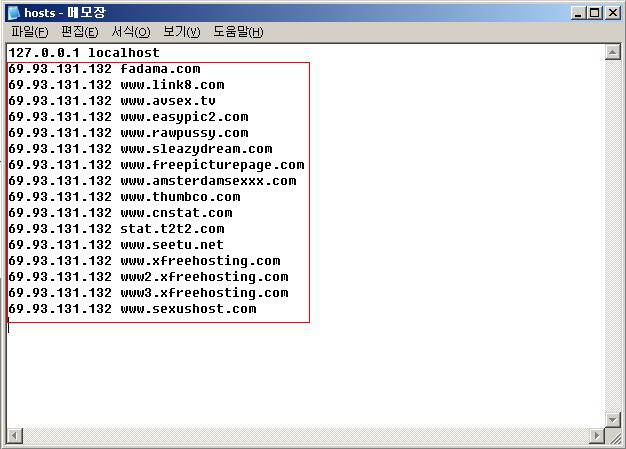
5.사이트 주소를 모두지우신후 파일->저장을 눌러 변경된 내용을 저장합니다.
*주의할점*
이 hosts파일을 변경할때 127.0.0.1 localhost 부분은 절대로 변경하면 안되며 악성코드 제거 프로그램이나, 인터넷옵션 제거등의 방법으로 문제가 해결되지 않을때 사용하시기 바랍니다.
* hosts화일이 수정은되나 저장이 되지 않을경우는 다음의 hosts 화일을 다운로드 받아 c:\windows\system32\driver\etc 폴더에 복사하시기 바랍니다.
[다운로드]
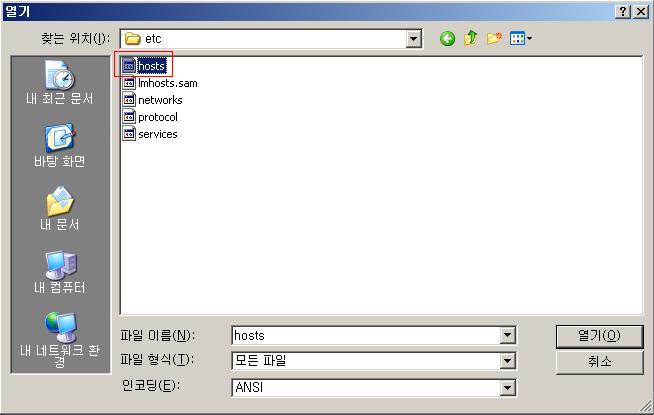
* 바이러스 백신 프로그램에서 제공하는 시작 페이지 고정기능을 이용하는 방법도 있습니다.
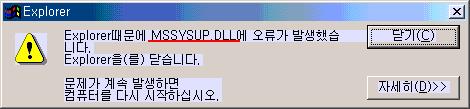
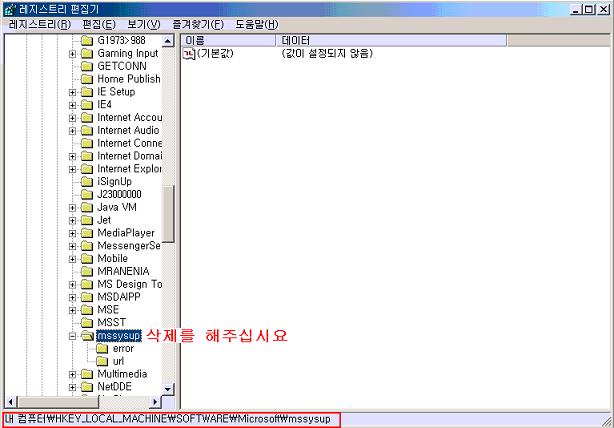
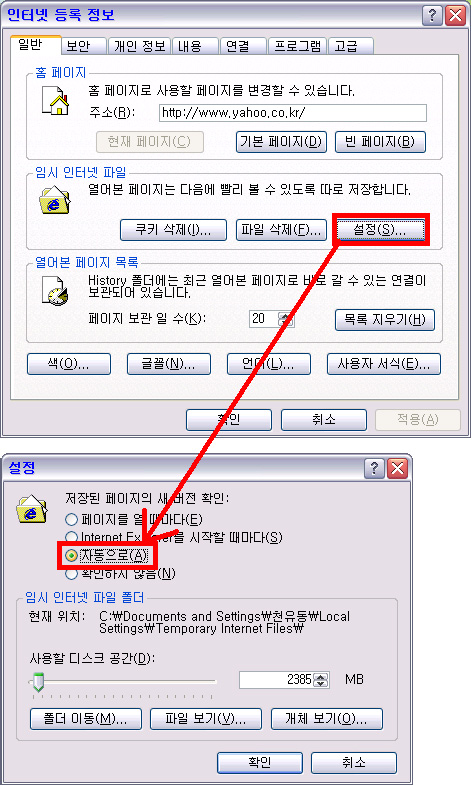
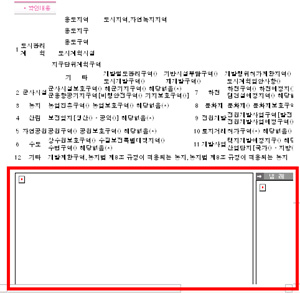

[적용 운영체제]
Windows XP
[증상]
특정사이트에 로그인이 안되는 현상과 인터넷 옵션에서 보안탭관련 설정이 안되는 부분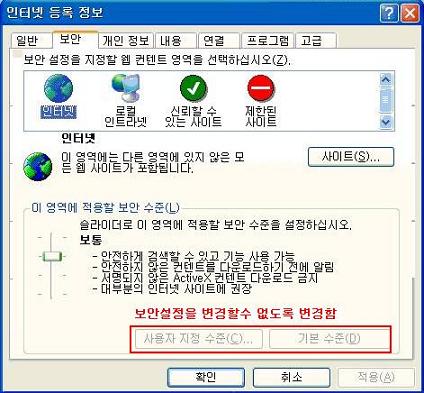
[발생원인]
악성코드로 인한 윈도우 레지스트리 변경으로 인한 로그인 및 특정사이트 로그인이 안되는 현상
[해결방법]
로그인이 안되는 경우 우선 인터넷클릭후 메뉴항목에서 도구 -> 인터넷 옵션 ->보안탭에서 기본수준으로 해주시거나 개인정보탭란에서 설정부분을 기본값 해주시면 해결이 가능합니다.
만약 악성코드(애드웨어)의한 경우라면 아래 레지스트리 파일을 다운 받아 보시길 바랍니다.
[다운로드]
클릭후 열기를 선택합니다 (간혹 안되는 경우를 확인했습니다. 이럴땐 파일을 저장후 안전모드에서 작업을 해주시면 문제없이 해결이 됩니다)
예를 선택하여 주시면 자동으로 패치가 진행되며 패치후에는 아래 그림처럼 설정을 저장할수 있습니다.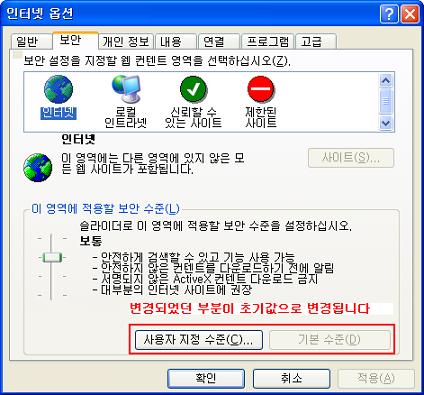
참고
악성코드(애드웨어)에 의해 레지스트리부분중 아래 부분을 설정하여 고객님에 컴퓨터를 변경하여 생기는 현상이며 경로는 HKEY_CURRENT_USER\Software\Microsoft\Windows\CurrentVersion\Internet Settings\Zones 입니다
만약 치료후 일정시간이 지나면 다시 감염되는 경우 [설정값 고정하기]를 확인하시여 악성코드가 더이상 변경하지 못하게 설정을 해주셔야 합니다
요사이 악성코드로 인한 피해가 많이 발생하고 있습니다.
악성코드는 바이러스와 비슷하지만 인터넷과 관련이 많고 시작페이지 고정이 대표적이며 성인사이트, 팝업광고, 인터넷 설정변경, 변경불가 등으로 증상이 생깁니다.
바이러스 백신프로그램과 같이 사용하시면 좀더 안전하게 컴퓨터 사용이 가능합니다.바이러스 백신프로그램으로 점검시 가급적 시간이 걸리더라도 정밀검사를 진행하여 주시고, 검사 및 치료후에는 반드시 재부팅을 해주시기 바랍니다.